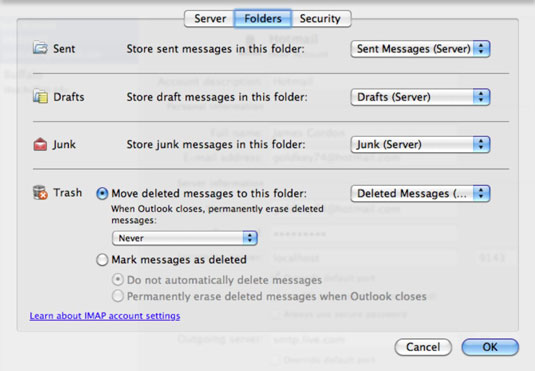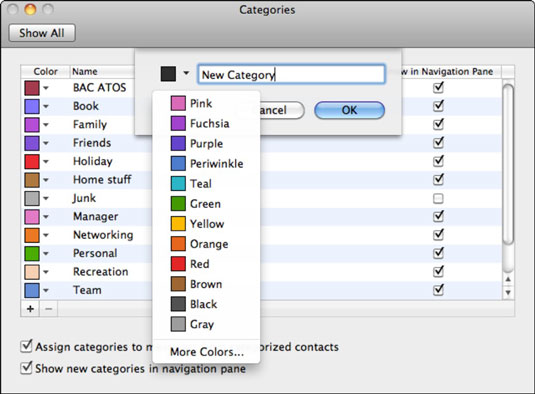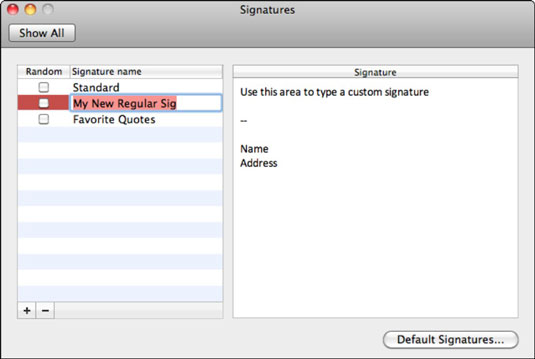Outlook 2011 for Mac pakub sadu viise sõnumite esitamise, töötlemise ja neile vastamise kohandamiseks. Nendele sätetele pääsete juurde Outlooki eelistuste dialoogis, mille avate, valides menüüribalt Outlook→Eelistused.

E-posti mõjutavad sätted leiate rühmast Isiklikud sätted ja Outlooki eelistuste dialoogi grupist E-post. Pöörake erilist tähelepanu järgmistele seadetele:
-
Üldine: klõpsake dialoogiaknas Outlooki eelistused ikooni Üldine, et leida nupp Tee vaikeseadeks.
-
Kontod: dialoogiakna Konto kuvamiseks klõpsake Outlooki eelistuste dialoogiaknas Kontod. Klõpsake dialoogiaknas Konto nuppu Täpsemalt ja valige vahekaart Kaustad.
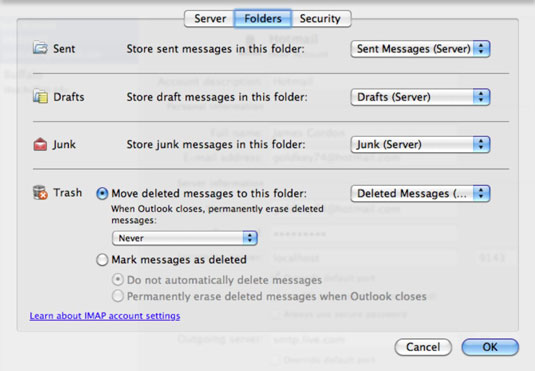
-
Märguanded ja helid: klõpsake Outlooki eelistuste dialoogiaknas Teavitused ja helid, et reguleerida, milliseid helisid ja visuaalseid teatisi Outlook meiliga töötamisel genereerib.
-
Kategooriad: klõpsake Outlooki eelistuste dialoogiaknas Kategooriad, et klassifitseerida peaaegu kõik Outlookis.
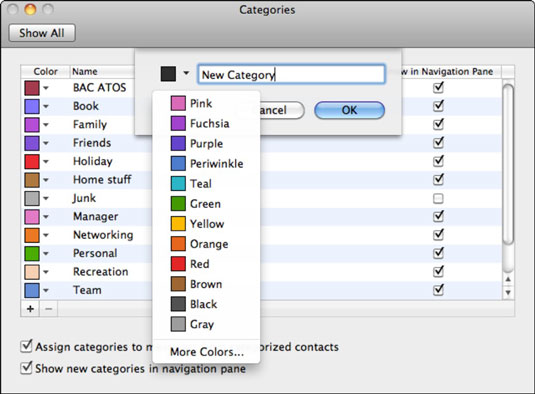
-
Fondid: klõpsake dialoogiboksis Outlooki eelistused valikut Fondid, et valida vaikefondid HTML-i ja lihttekstsõnumite koostamiseks.
-
Automaatne parandamine: klõpsake dialoogiboksis Outlooki eelistused nuppu Automaatkorrektuur, et muuta teksti automaatse parandamise ja automaatse vormindamise suvandeid ning täppe ja nummerdamist.
-
Lugemine: mõne vaikesätete muutmiseks klõpsake dialoogiboksis Outlooki eelistused nuppu Lugemine. Loomulikult võite vabalt valida endale kõige paremini sobivad seaded.
-
Koostamine: klõpsake dialoogiboksis Outlooki eelistused nuppu Koostamine, et muuta, millist vormingut vastatavatele kirjadele rakendatakse.
-
Allkirjad: allkirja lisamiseks klõpsake dialoogiboksis Outlooki eelistused nuppu Allkirjad.
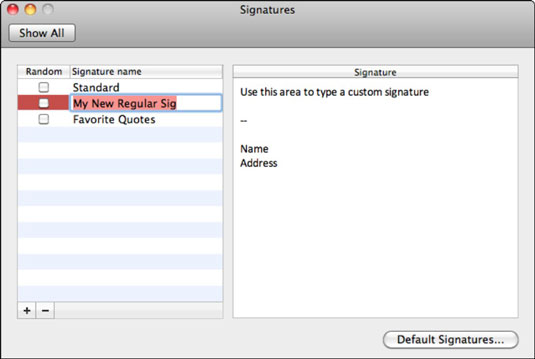
-
Reeglid: reeglite määramiseks klõpsake dialoogiboksis Outlooki eelistused nuppu Reeglid. Teise võimalusena valige menüüribalt Tööriistad → Reeglid.
-
Ajakavad: klõpsake dialoogiboksis Outlooki eelistused valikut Schedules, et käskida Outlookil teie määratud toiminguid etteantud aegadel teha.